这个简单的技巧让 Safari 再次成为我首选的 Mac 浏览器
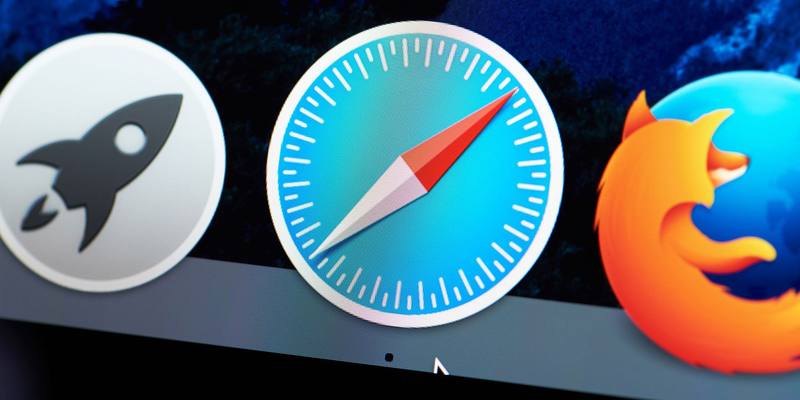
如果您像我一样,您会经常打开大量选项卡 – 稍后阅读的文章、您想要浏览的网站、项目研究等。如果您使用 Safari,您可能已经将它们全部删除了不小心按错了按键。
与其他 Mac 应用程序一样,按 Command-Q 将退出整个应用程序而不发出警告。虽然其他浏览器可以选择在退出前发出警告,以便您可以取消操作,但 Safari 却没有。更糟糕的是,该击键就在常见的”关闭选项卡”(Command-W)、”保存”(Command-S) 和”全选”(Command-A) 击键旁边。我无法告诉你有多少次当我真正想做其他事情时,我不小心退出了应用程序并丢失了所有选项卡。
这太令人恼火了,我开始更喜欢使用 Chrome,如果您按下 Command-Q 按钮,它会向您发出警告。但后来我发现 macOS 中的一项功能改变了我的看法:应用程序快捷方式。该功能可让您更改应用程序中系统定义的快捷方式,并使我的 Safari 体验提升 100 倍。这是它的工作原理。
1.
转至系统设置 (Ventura) 或系统偏好设置(Monterey 及更早版本)

Foundry
前往系统设置(macOS Monterey 及更早版本中的系统偏好设置),然后单击”键盘”选项卡。
2.
创建应用程序快捷方式

Foundry
选择”快捷方式”和”应用程序快捷方式”,然后按 + 号添加新快捷方式。
3.
为您的快捷方式命名”退出 Safari”
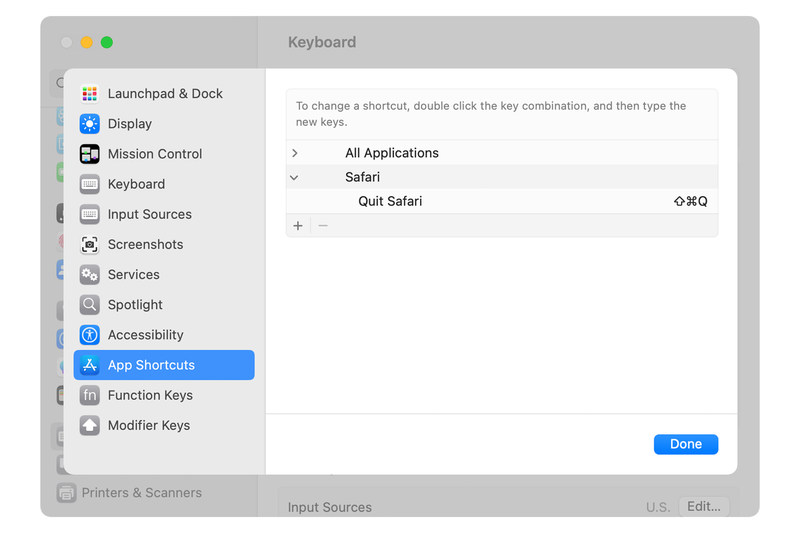
Foundry
从下拉菜单中选择 Safari,将命令命名为”退出 Safari”(不带引号;必须准确),然后选择 Command-Q 以外的击键。我使用 Shift-Command-Q 来避免任何意外触发,但一切都会起作用。
一位 Macworld 读者指出了另一个对我也有帮助的设置。在常规首选项中,有一个”Safari 打开方式”下拉菜单,默认为”新窗口”。您可以将其更改为”上次会话中的所有窗口”,这将在退出或重新启动应用程序时恢复关闭的选项卡。我仍然更喜欢更改 quit 命令,这样我就不需要重新加载所有内容,但它绝对有用。
我已经记不清在执行此操作之前我不小心按了多少次 Command-Q,如果没有它,我肯定会添加更多。这是一个简单的改变,我几年前就应该想到了——它让我再次爱上了 Safari。
